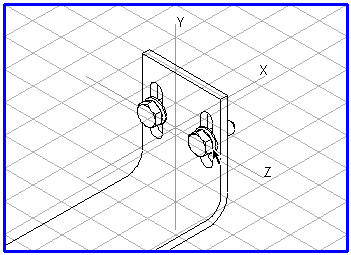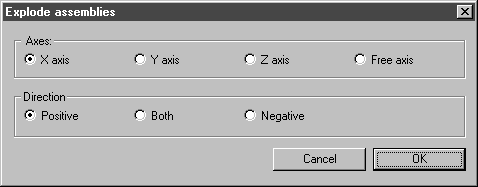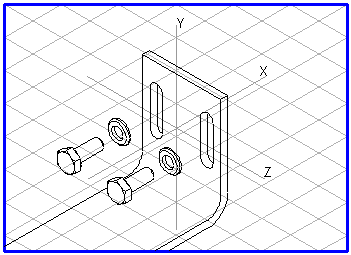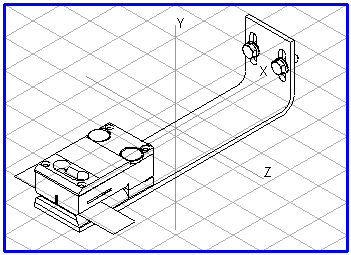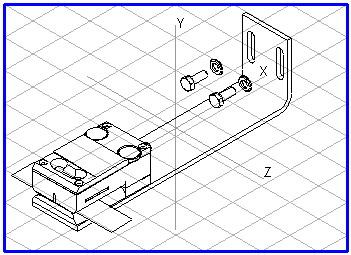어셈블리 분해 도구는 특정 축을 따라 큰 어셈블리 단위의 컴포넌트를 자동으로 분해할 수 있는 방법을 제공합니다. 개별 부품은 공간에 따라 분리됩니다. 분해는 항상 부품이 더 이상 겹치지 않을 때까지 필요한 만큼 진행됩니다. 어셈블리 단위의 모든 컴포넌트(예: 베어링, 플랜지 및 파스닝 장치가 있는 샤프트)가 한 축에 있는 경우 전체 드로잉에 필요한 도구를 직접 선택할 수 있습니다. 어셈블리 단위에서 컴포넌트가 서로 다른 방향으로 주 축에 추가된 경우(예: 각이 있는 스레드 플러그를 사용하는 기어 하우징) 먼저 한 방향(축)에 있는 모든 컴포넌트를 선택해야 합니다.
도구는 특정 축을 따라 큰 어셈블리 단위의 컴포넌트를 자동으로 분해할 수 있는 방법을 제공합니다. 개별 부품은 공간에 따라 분리됩니다. 분해는 항상 부품이 더 이상 겹치지 않을 때까지 필요한 만큼 진행됩니다. 어셈블리 단위의 모든 컴포넌트(예: 베어링, 플랜지 및 파스닝 장치가 있는 샤프트)가 한 축에 있는 경우 전체 드로잉에 필요한 도구를 직접 선택할 수 있습니다. 어셈블리 단위에서 컴포넌트가 서로 다른 방향으로 주 축에 추가된 경우(예: 각이 있는 스레드 플러그를 사용하는 기어 하우징) 먼저 한 방향(축)에 있는 모든 컴포넌트를 선택해야 합니다.
 도구는 특정 축을 따라 큰 어셈블리 단위의 컴포넌트를 자동으로 분해할 수 있는 방법을 제공합니다. 개별 부품은 공간에 따라 분리됩니다. 분해는 항상 부품이 더 이상 겹치지 않을 때까지 필요한 만큼 진행됩니다. 어셈블리 단위의 모든 컴포넌트(예: 베어링, 플랜지 및 파스닝 장치가 있는 샤프트)가 한 축에 있는 경우 전체 드로잉에 필요한 도구를 직접 선택할 수 있습니다. 어셈블리 단위에서 컴포넌트가 서로 다른 방향으로 주 축에 추가된 경우(예: 각이 있는 스레드 플러그를 사용하는 기어 하우징) 먼저 한 방향(축)에 있는 모든 컴포넌트를 선택해야 합니다.
도구는 특정 축을 따라 큰 어셈블리 단위의 컴포넌트를 자동으로 분해할 수 있는 방법을 제공합니다. 개별 부품은 공간에 따라 분리됩니다. 분해는 항상 부품이 더 이상 겹치지 않을 때까지 필요한 만큼 진행됩니다. 어셈블리 단위의 모든 컴포넌트(예: 베어링, 플랜지 및 파스닝 장치가 있는 샤프트)가 한 축에 있는 경우 전체 드로잉에 필요한 도구를 직접 선택할 수 있습니다. 어셈블리 단위에서 컴포넌트가 서로 다른 방향으로 주 축에 추가된 경우(예: 각이 있는 스레드 플러그를 사용하는 기어 하우징) 먼저 한 방향(축)에 있는 모든 컴포넌트를 선택해야 합니다. 도구를 사용하여 지정 축에 있는 모든 어셈블리 및/또는 모든 어셈블리(축이 하나인 드로잉)를 선택했습니다.
도구를 사용하여 지정 축에 있는 모든 어셈블리 및/또는 모든 어셈블리(축이 하나인 드로잉)를 선택했습니다.